| Manuel de l'administrateur | Table des matières |
|
Avant de créer un tâche planifiée, il faut différencier les deux types de tâche disponibles.
Dans le calendrier les tâches de plus de 24 heures sont listées en haut (tâche rouge dans l'exemple ci-dessous) tandis que les tâches de moins de 24 heures (tâche verte dans l'exemple ci-dessous) apparaissent dans la zone horaire.
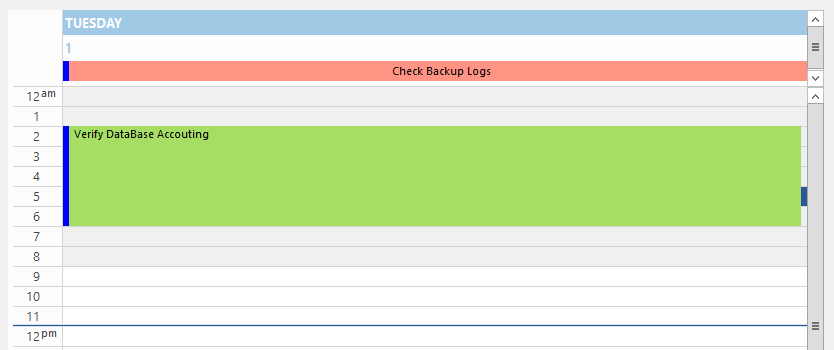
Ajouter une tâche planifiée
Il y a 2 façons de créer une nouvelle tâche dans le gestionnaire de tâches planifiée (Task Planner) de LoriotPro.
ATTENTION: si vous êtes dans la vue hebdomadaire, la vue mensuelle ou la vue annuelle, cette action crée un élément All Day Task par défaut.
ATTENTION: si vous êtes dans la vue quotidienne vue ou travail jour de la période de temps est d'une heure par défaut.
Modifier une tâche planifiée
La modification d'un tâche planifiée est possible en sélectionnant la tâche dans le calendrier puis en clciquant sur le bouton Task Properties.
Un double click sur la tâche dans le calendrier ouvre aussi la boite de dialogue Edit Scheduled Task.
Si la tâche a été programmée pour être récurrente la boite de dialogue intermédiaire ci-dessous apparait
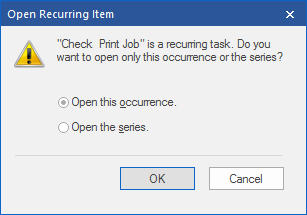
Si vous sélectionnez Open this occurence seul l'occurence de cette tâche pour la journée sélectionnée sera modifiée créant ainsi une exception.
Si vous sélectionnez Open the series toute les ocurrences de la tâche seront modifiées.
Edition d'une tâche planifiée
Dans tous les 2 cas, ajout ou modification, la boîte de dialogue Edit Scheduled Task ci-dessous est affichée.
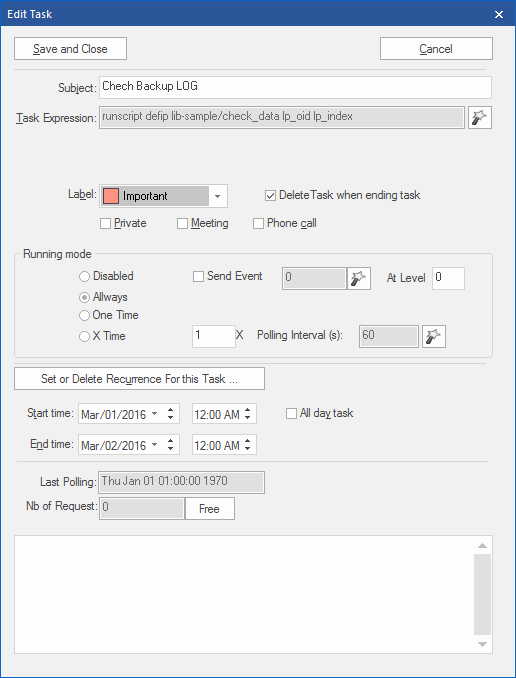
Remplissez d'abord le champ du Subject avec un texte décrivant l'objectif de cette nouvelle tâche dans le calendrier.
Sélectionnez une Task Expression. L'expression de la tâche définit le(s) action(s) réalisée(s) dans la(les) période(s) associée(s) à la tâche dans le calendrier.
![]()
Case à cocher Delete Task when ending Task: La tâche planifiée est supprimée du calendrier quand elle est terminée et la date et l'heure de fin de période révolus.
La zone Running Mode de l’éditeur de tâche planifiée offre 4 choix de mode de fonctionnement :
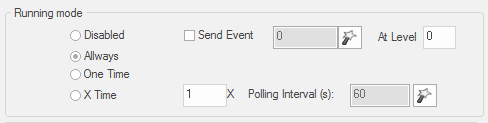
La case Send Event active l’envoi d’un Event LoriotPro à sélectionner parmi les Event disponibles.
Bouton Set or Delete recurrence for this task : Accède à la boite de dialogue de gestion de la recurrence
Champs Start Time et End Time
Les champs Start Time et End Time définisse la date et l’heure de début et de fin de période d’exécution de la tâche.

La case à cocher All day task impose à la tâche d'être active la journée entière soit 24 heures. Elle apparait alors en haut hors de la zone horaire dans la vue Journalière (Daily).
ATTENTION: Si la planification d'un tâche recouvre plusieurs jours la création d'une récurrence peut eventuellement générer de multiples exécutions de celle-ci.
![]()
Cliquez sur l'Assistant (baguette magique Wizard ![]() ) pour ouvrir l'Assistant Task Edit Expression Wizard ci-dessous:
) pour ouvrir l'Assistant Task Edit Expression Wizard ci-dessous:
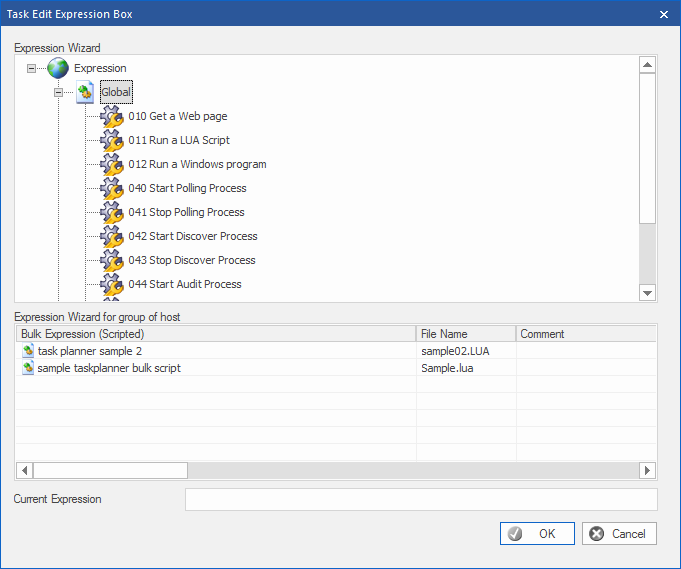
La boite de dialogue offre 2 types de tâche.
Description des tâches :
GLOBAL |
|
|
|---|---|---|
| 040 | Start Polling process |
Lance le processus d’interrogation des Hosts en PING et SNMP de LoriotPro (Poller) |
| 041 | Stop Polling process |
Stoppe le processus d’interrogation des Hosts en PING et SNMP de LoriotPro (Poller) |
| 042 | Start Discover Process |
Lance le processus de découverte du réseau de LoriotPro (Network Discovery process) |
| 043 | Stop Discover Process |
Stoppe le processus de découverte du réseau de LoriotPro (Network Discovery process) |
| 044 | Start Audit Process |
|
| 045 | Stop Audit Process |
Stoppe le processus de gestion des trhead d'audits |
Start Plugin |
|
|
Stop Plugin |
|
|
Generate a HTML report |
Collecte une page WEB sur un serveur |
|
Send an EMAIL |
Envoi un email (Nécessite le SMTP Scheduler service) |
|
Send a SMS |
Envoi un SMS (nécessite le SMS Dispatch Manager Service Plugin) |
|
Send Event |
Envoi un Event vers ce loriotpro ou un autre LoriotPro |
|
Send SYSLOG |
Envoi un Syslog vers ce loriotpro ou un autre LoriotPro |
|
Show an ActiveView |
Affiche Une ActiveView |
|
Create a Windows POPUP |
Affiche un POPUP Windows |
|
| 012 | Run a Windows program |
Lance un programme Windows |
| 010 | Check WEB server running state (get a Web page) |
Vérifie la présence d’un serveur WEB |
| 011 | Run a single LUA script |
Lance un script LUA |
|
Lance un script LUA sur un groupe de hosts |
|
| 100 | Stop LoriotPro and quit |
Arrête LoriotPro et quitte le programme |
|
|
|
HOST checks & properties |
|
|
Check PING statut (on % of last 100 requests) |
|
|
Check SNMP statut (on % of last 100 requests) |
|
|
Check SNMP value |
|
|
Set SNMP value |
|
|
Disable all polling |
Désactive toutes les interrogations |
|
Enable all polling |
Active toutes les interrogations |
|
Disable the Ping polling of a host |
Désactive l’interrogation par Ping |
|
Enable the Ping polling of a host |
Active l’interrogation par Ping |
|
Disable the SNMP polling of a host |
Désactive l’interrogation par SNMP |
|
Enable the SNMP polling of a host |
Active l’interrogation par SNMP |
|
Disable an audit process of a host |
Désactive un processus d’audit |
|
Enable an audit process of a host |
Active un processus d’audit |
|
|
|
|
|
|
|
EVENTS |
|
|
| 013 | Disable all filter/actions of all Events |
Désactive tous les filtres de tous les Events |
| 014 | Enable all filter/actions of all Events |
Active tous les filtres de tous les Events |
| 015 | Disable all filter/actions of an Event |
Désactive tous les filtres d’un Event |
| 016 | Enable all filter/actions of an Event |
Active tous les filtres d’un Event |
| 017 | Disable a filter/action of an Event |
Désactive un filtre d’un Event |
| 018 | Enable a filter/action of an Event |
Active un filtre d’un Event |
Acknowledge all counters of all Events |
Acquitte tous les compteurs de tous les Events |
|
| 030 | Acknowledge the counter of an Event |
Acquitte le compteur d’un Event |
| 032 | Acknowledge the counter of a filter/action of an Event |
Acquitte le compteur d’un filtre d’Event |
TRAPS |
|
|
| 020 | Disable all filters/actions of all Traps |
Désactive tous les filtres de tous les Traps |
| 021 | Enable all filters/actions of all Traps |
Active tous les filtres de tous les Traps |
| 022 | Disable all filters/actions of a Trap |
Désactive tous les filtres d’un Trap |
| 023 | Enable all filters/actions of a Trap |
Active tous les filtres d’un Trap |
| 024 | Disable a filter/action of a Trap |
Désactive un filtre d’un Trap |
| 025 | Enable a filter/action of a trap |
Active un filtre d’un Trap |
|
|
|
| 031 | Acknowledge the counter of all filters/actions of all Traps |
Acquitte tous les compteurs de tous les filtres de Traps |
| 033 | Acknowledge the counter of a filter/action of a Trap |
Acquitte tous le compteur d’un filtre de Trap |
|
|
|
SYSLOG |
|
|
Acknowledge all Syslog |
|
|
|
|
|
Global Object |
|
|
Stop Global Object |
|
Expression appliquée à un groupe d'hôtes utilisant des scripts LUA pour effectuer un traitement par lots sur une sélection de Hosts (par adresse IP).
En cliquant sur une expression Bulk une boîte de dialogue est affichée. Il est nécessaire de sélectionner au moins un hôte ou plus avec un glisser-déposer à partir du répertoire sur la gauche vers la liste des hôtes sur la droite.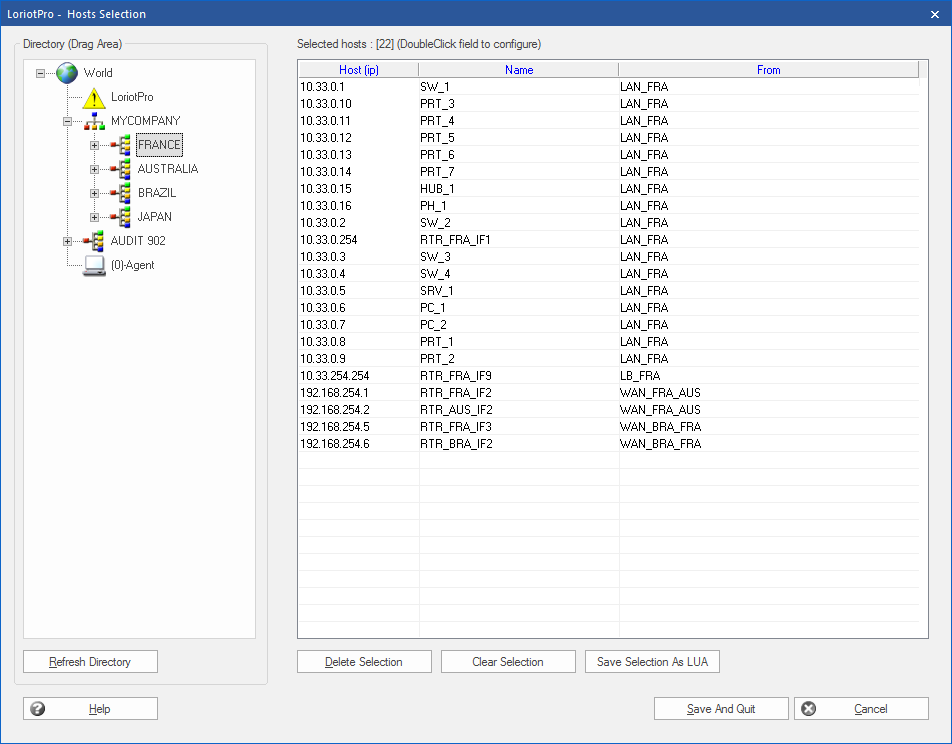
Quand la liste est complète quitter par Save and Quit.
Quand la liste est complète, quittez par Save and Quit. Une boite de dialogue s’ouvre pour saisir le nom du fichier qui contiendra la liste des hosts pour ce traitement.
La liste créée peut être sauvée avec Save Selection as LUA pour une utilisation ultérieure. Cela évite dans le cas de sélections complexes d’avoir à recréer la liste à chaque fois.
Les listes des Hosts sont sauvegardées dans des fichiers au format de script LUA dans le répertoire /bin/config/taskplanner/hostlist/.
|